方法一
1、打开网络共享中心
打开Win8的控制面板,点击右上角的按大图标排列,找到网络共享中心,打开。
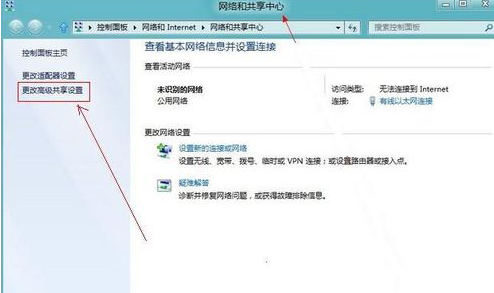
2、打开“更改高级共享设置”
在网络共享中心的这个界面,你会看到左侧栏有一个“更改高级共享设置”的选项,打开。
3、在高级共享设置中做出如下更改:
公共文件夹共享 如果你相信局域网中的其他人,开启此功能。
密码保护时的共享 关闭这个功能
设置完成之后点击保存,重启电脑,这样Win8系统就可以访问XP或者Win7计算机下面的共享文件夹了。
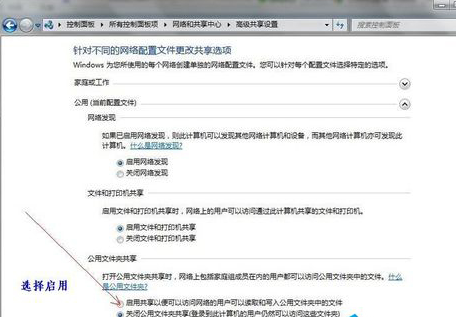
方法二
如果试过方法一还是无法访问共享文件,尝试下面这个方法:
在共享文件的电脑中,关闭Win7或者XP系统的Guest账户就可以了。
上一篇:什么是lsp?怎么修复lsp?
下一篇:怎样设置u盘病毒免疫?